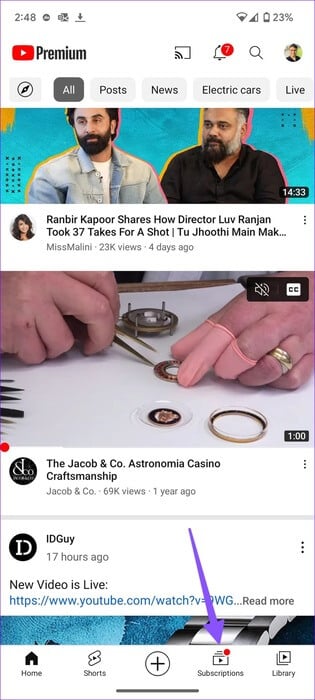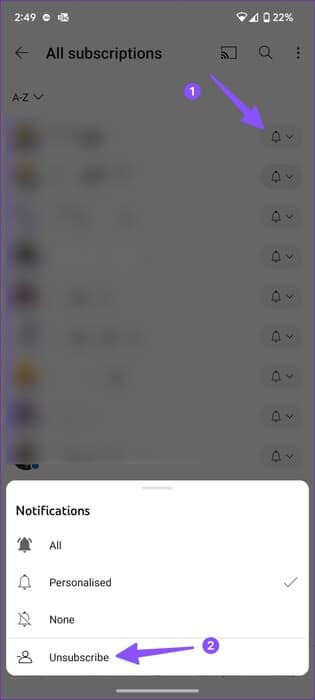YouTube 추천을 관리하는 8가지 최고의 방법
대부분의 사용자는 유튜브 기본 홈 탭에서 플랫폼의 최신 인기 동영상을 확인하세요. 그것은 일반적으로 유튜브 추천 기능은 영리하지만 가끔 메인 메뉴에서 관련 없는 동영상을 보게 될 수도 있습니다. 메인 메뉴에 불필요한 YouTube 동영상이 자주 표시되는 경우 YouTube 추천을 관리하는 가장 좋은 방법을 확인하십시오.
YouTube 추천 관리에 대해 논의하기 전에 먼저 회사의 알고리즘이 작동하는 방식과 기본 메뉴에 동영상을 표시하는 데 사용하는 요소를 이해합시다.
YouTube 추천은 어떻게 작동하나요?
YouTube는 사용자의 검색 및 시청 기록을 바탕으로 유사한 주제의 동영상을 추천합니다. YouTube는 또한 구독을 기반으로 동영상을 표시합니다. 요리 채널을 구독하면 이 탭에서 비슷한 동영상을 찾을 수 있습니다. "홈페이지". 다행스럽게도 YouTube는 동영상 추천을 맞춤설정할 수 있는 몇 가지 옵션을 제공합니다. 확인해 봅시다.
1. 불필요한 동영상으로 짜증을 표현하세요.
당신은 클릭 할 수 있습니다 "관심이 없다" 관련 없는 동영상을 검색하고 유사한 동영상을 표시하지 않도록 YouTube를 교육합니다. 방법은 다음과 같습니다.
단계1 : 앱 열기 유튜브 당신의 전화에.
단계2 : 목록을 클릭하십시오 세 개의 수직 점 동영상 옆에 있는 "관심이 없다".
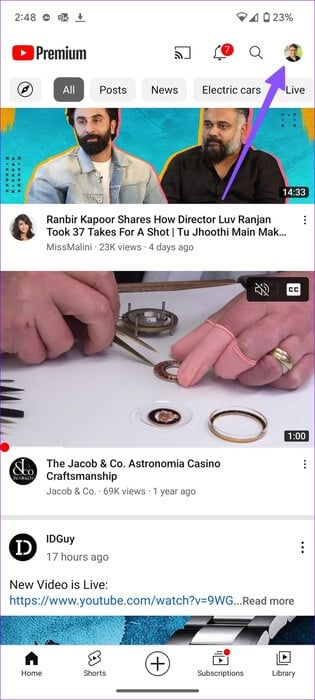
이 모든 비디오에 대해 동일하게 반복하면 앞으로는 같은 것을 볼 수 없습니다. YouTube에서 항목을 학습하는 데 시간이 걸릴 수 있습니다.
2. 특정 채널의 동영상 추천 끄기
잘못된 정보와 가짜 뉴스를 퍼뜨리는 평균 이하의 채널을 발견하면 해당 채널의 동영상 추천을 중단하세요.
단계1 : 앱 실행 유튜브 당신의 전화에.
단계2 : 평균 이하의 YouTube 채널을 발견하면 동영상 옆에 있는 더보기 메뉴를 탭합니다.
표 3 : 퍄퍄퍄 "채널을 추천하지 마십시오".
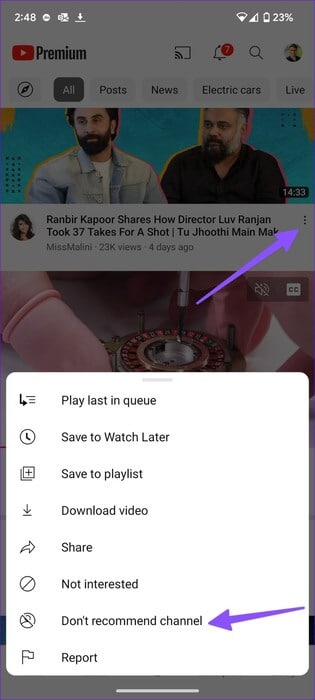
YouTube는 더 이상 채널의 동영상을 추천하지 않습니다.
3. 시청 기록에서 개별 동영상 제거
YouTube는 시청 기록을 사용하여 비슷한 동영상을 홈 탭에 추천합니다. 이 주제에 대해 시청한 동영상을 삭제하여 향후 추천을 받지 않도록 할 수 있습니다. 아래 단계를 수행하십시오.
단계1 : 열다 유튜브 휴대 전화에서 탭으로 이동하십시오. 도서관.
단계2 : 클릭 모두보기 레코드 옆에.
표 3 : 클릭 삼점 메뉴 동영상 옆에 있는 "감상 기록에서 제거".
이 모든 비디오에 대해 동일한 작업을 반복하고 시청 기록에서 제거하십시오.
4. 검색 기록에서 개별 검색어 제거
위에서 언급했듯이 YouTube는 검색 기록을 기반으로 동영상 추천도 표시합니다. 당신은 필요합니다 YouTube 검색 기록에서 관련 없는 개별 검색을 삭제합니다.
단계1 : 앱 실행 유튜브 휴대전화에서 아이콘을 탭하세요. البحث 위.
단계2 : 용어를 길게 누르세요. البحث 그리고 누르다 제거.
유사한 주제에 대한 추천을 받지 않으려면 YouTube 검색 기록에서 불필요한 검색을 제거해야 합니다.
5. YOUTUBE WATCH를 일시 중지하고 날짜를 찾습니다.
YouTube에서 특정 주제를 검색할 계획이고 향후 해당 주제를 기반으로 한 제안을 원하지 않는 경우 휴대전화에서 YouTube 시청 및 검색 기록을 일시중지할 수 있습니다. 방법은 다음과 같습니다.
단계1 : 앱 실행 유튜브 انقر فوق 계정 사진 오른쪽 상단 모서리에 있습니다.
단계2 : 클릭 설정.
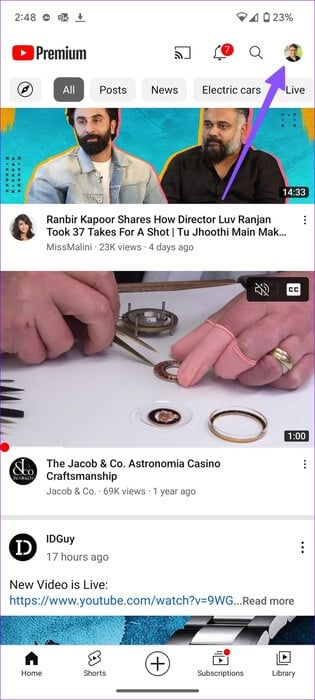
표 3 : 퍄퍄퍄 "모든 아카이브 관리".
단계4 : 탭하다 "YouTube 기록 저장".
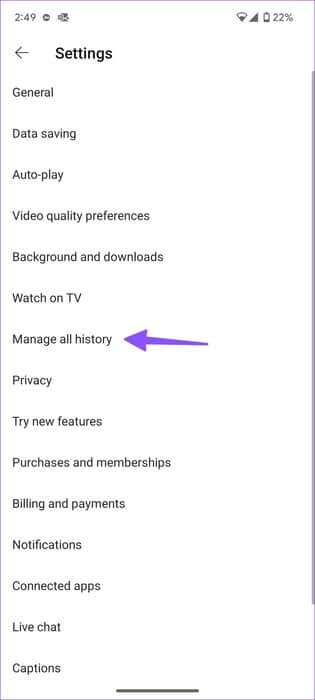
단계5 : 딸깍 하는 소리 끄기 , YouTube는 검색 및 시청 기록을 비활성화합니다.
이제 나중에 같은 추천을 받을 걱정 없이 동영상을 탐색할 수 있습니다.
6. YouTube 시크릿 시크릿 모드 사용
위에서 언급한 긴 단계를 거치지 않으려면 YouTube 시크릿 모드를 활성화하여 동영상을 비공개로 탐색할 수 있습니다. 활성 시크릿 모드에서는 YouTube가 검색 및 시청 기록을 저장하지 않습니다.
단계1 : 앱 열기 유튜브 그리고 오른쪽 상단에 있는 프로필 아이콘을 누릅니다.
단계2 : 탭하다 시크릿 모드를 켭니다.
그러나 시크릿 모드에는 주요 제한 사항이 있습니다. YouTube Premium에 가입한 경우 여기에서 혜택이 적용되지 않습니다. 동영상을 탐색하는 동안 광고가 표시됩니다.
7. 스마트 TV에서 YOUTUBE 게스트 계정 사용
손님이나 어린이는 스마트 TV에서 YouTube 계정을 사용하여 좋아하는 크리에이터를 확인할 수 있습니다. 비디오 추천을 망치지 않으려면 리모컨을 넘기기 전에 TV에서 YouTube 게스트 모드를 활성화하십시오.
단계1 : 앱 열기 유튜브 TV에서.
단계2 : 사이드 메뉴를 선택하고 클릭 귀하의 계정.
표 3 : 할 수있게하다 게스트 모드 탐색을 시작합니다.
 8. 구독 재확인
8. 구독 재확인
YouTube는 구독하는 채널을 기반으로 동영상을 제안하기도 합니다. 구독 중인 유튜브 채널을 다시 확인하시고 관련 없는 채널은 구독을 취소하셔야 합니다.
단계1 : 앱 열기 유튜브 목록을 누릅니다. 구독 하단 바에서.
단계2 : 모두를 클릭하십시오. 심볼 선택 벨 채널 옆에 있는 구독 취소를 탭합니다.
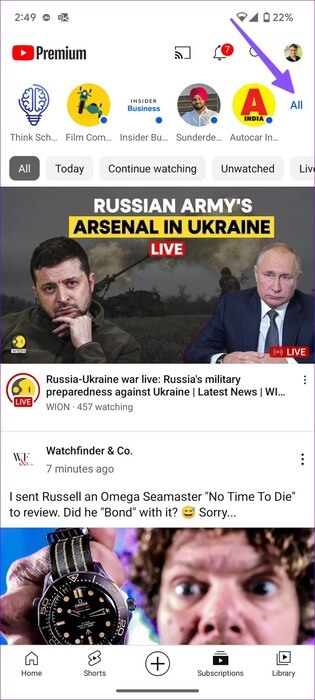
도움이 되는 YouTube 동영상 찾기
쇼를 이끌 수 있다 유튜브 관련 없는 동영상은 앱 경험을 망칠 수 있습니다. 관련 동영상을 찾는 대신 위의 트릭을 사용하여 YouTube의 추천 관리 알고리즘을 더 잘 훈련시켜 사용자에게 적합하도록 합니다.

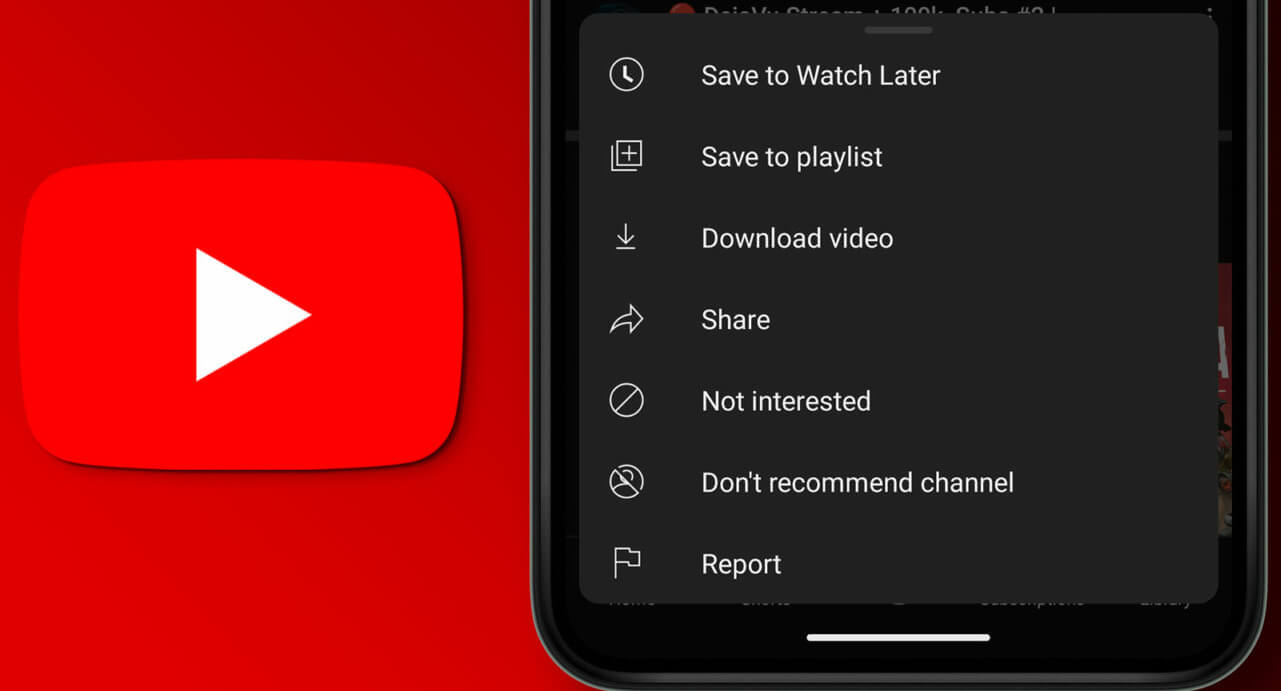
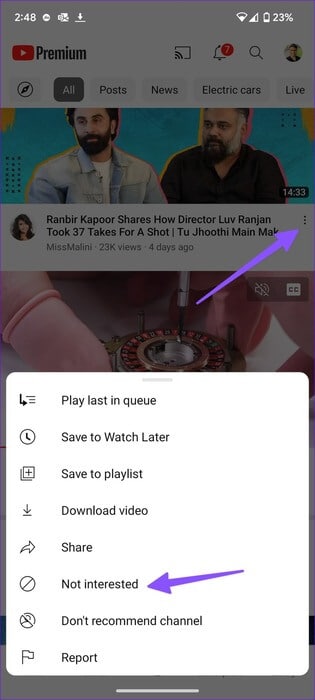
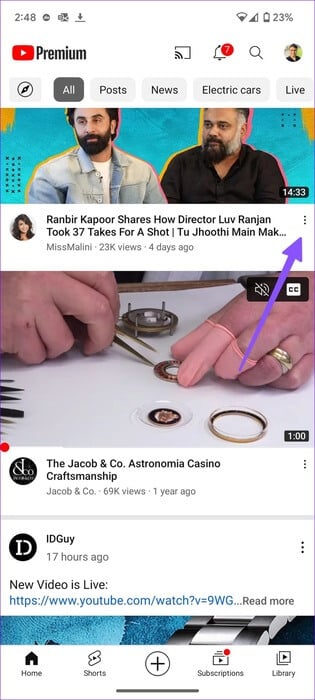

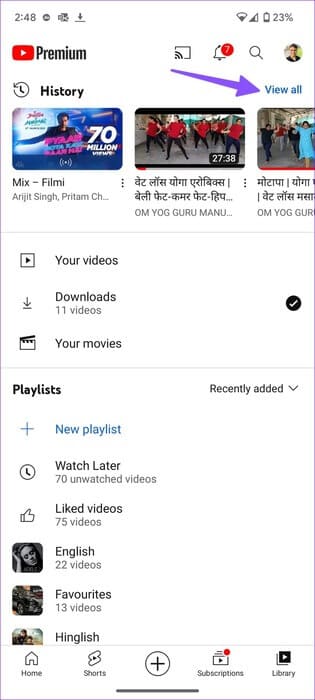
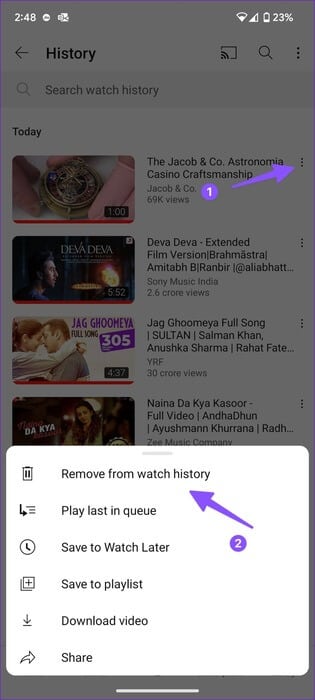
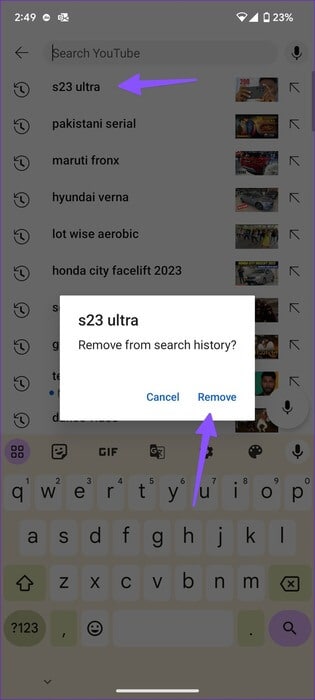
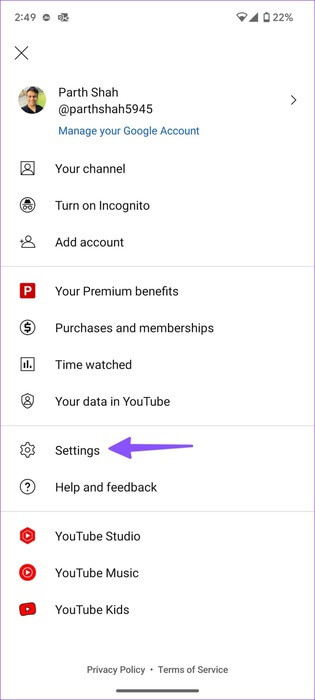
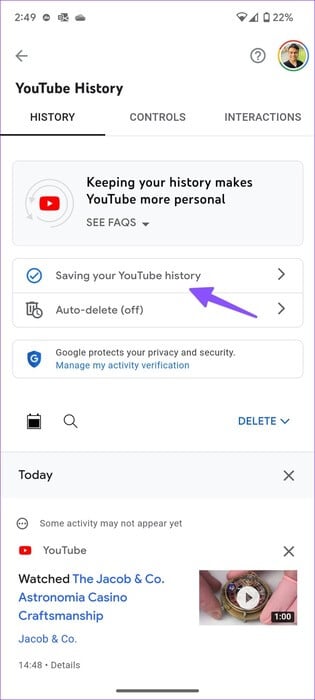
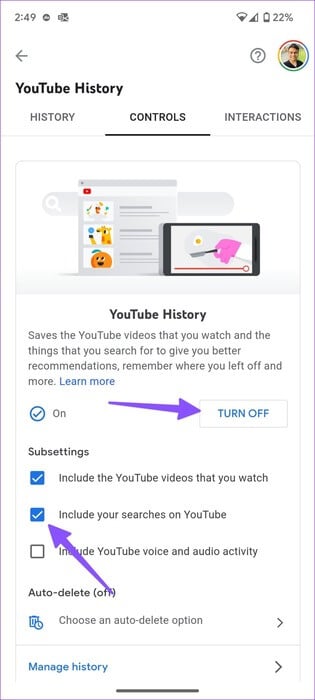
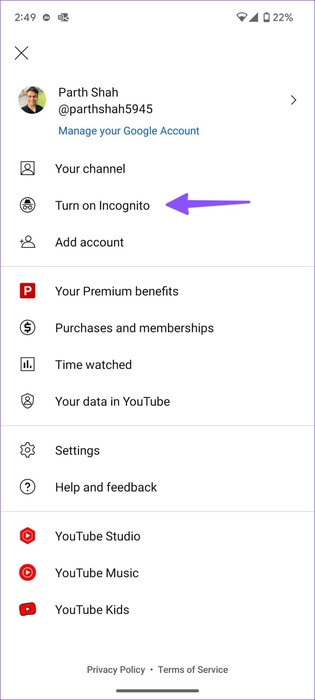
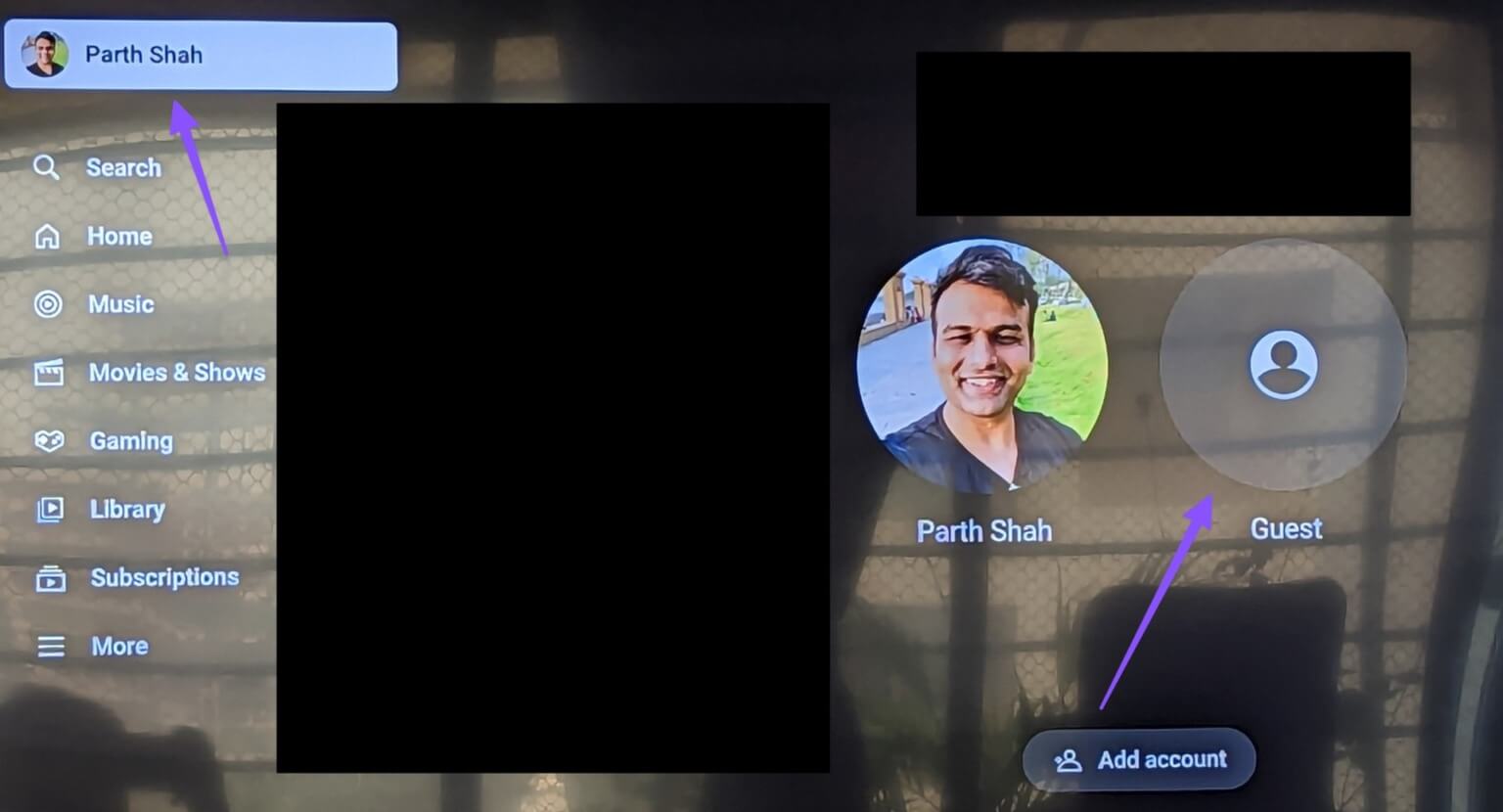 8. 구독 재확인
8. 구독 재확인